Fix: Google Pixel 6a GPS virker ikke eller er ikke nøjagtig
Miscellanea / / August 22, 2022
Så hvis du står over for det samme problem i din Google Pixel 6a. Hvis din nye Google Pixel 6a GPS ikke fungerer eller ikke er nøjagtig, hjælper denne artikel dig med at løse dette problem. Sammenlignet med dens ældre versioner, Pixel 6 og Pixel 6 pro Google Pixel 6a repræsenterer budgetsegmentet. Denne gang er den officielt lanceret i Indien. Pixel 6a har en 60Hz hul-skærm med en opløsning på 1080×2400 pixels (FHD+) og et 20:9 billedformat.
Siden Google annoncerede lanceringen af sin mellemklassetelefon Google Pixel 6a, venter folk som en gale på den. Men efter lanceringen af pixel 6a er telefonen ikke som forventet. Der er fejl i telefonen. Nogle mennesker har klaget over dens fingeraftrykssensorer, og nogle mennesker har klaget over, at dens GPS ikke virker, eller at den ikke er nøjagtig.

Sideindhold
-
Fix: Google Pixel 6a GPS virker ikke eller er ikke nøjagtig
- Metode 1: Sluk/Tænd din GPS
- Metode 2: Slå flytilstand fra/til
- Metode 3: Tjek for GPS-indstillinger
- Metode 4: Se efter strømbesparelse
- Metode 5: Ryd cachedata
- Konklusion
Fix: Google Pixel 6a GPS virker ikke eller er ikke nøjagtig
GPS-problemer kan opstå på enhver Android-smartphone, og Pixel 6a er ingen undtagelse. Nedenfor er nogle fejlfindingsmåder, du nemt kan løse GPS-relaterede problemer. Det anbefales dog at genstarte dine smartphones én gang, før du følger denne vejledning. Som i de fleste tilfælde løser en simpel genstart GPS'en og andre placeringsrelaterede problemer.
Metode 1: Sluk/Tænd din GPS
Det første skridt til at løse dit GPS-problem er ved at slukke for det og derefter tænde det igen. Dette ligner måske ikke den perfekte løsning, men det er nogle gange det værd. Her er hvordan du kan gøre det.
- Gå til hovedmenuen.
- Se efter indstillinger og tryk på det.
- Se nu efter placering og tjenester i indstillingerne og tryk på det.
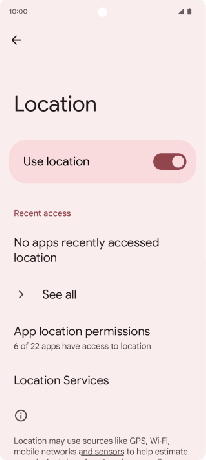
- Sluk nu placeringen, og tænd den igen efter et par sekunder.
Du kan også stryge ned på statuslinjen eller meddelelseslinjen og slå GPS-indstillingen til og fra.
Annoncer
Metode 2: Slå flytilstand fra/til
Denne metode er meget almindelig, og du er måske også bekendt med denne. Vi ved alle, at det at slå flytilstand til og igen slå flytilstand fra, opdaterer netværket. I dette tilfælde vil det også opdatere det trådløse netværk. Her er, hvordan du kan slukke og tænde din flytilstand.
- Stryg ned ad notifikationslinjen.
- Se efter flysymbolet.
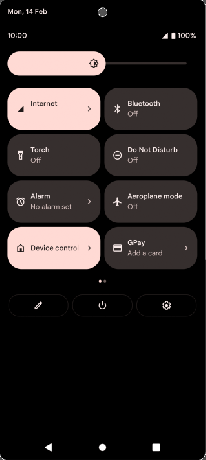
- Tryk på den, dette vil aktivere din flytilstand (flytilstand).
- Nu, efter 15-20 sekunder, sluk den ved at trykke på den igen.
Dette vil sandsynligvis løse dit GPS-problem ved at nulstille netværket.
Metode 3: Tjek for GPS-indstillinger
Hvis du har prøvet begge veje, og dit problem ikke er løst endnu. Du kan prøve at ændre GPS-indstillingerne manuelt ved at gå ind i GPS-indstillingen. Følg disse trin grundigt for at ændre indstillingen.
- Gå til indstillinger og tryk på placeringen.
- Tryk nu på tilstandene på fanen placering.
- En rullemenu vises, vælg tilstanden Høj nøjagtighed fra listen.
Dette vil sandsynligvis løse dit GPS-problem.
Annoncer
Metode 4: Se efter strømbesparelse
Hvis du har slået strømbesparelsen til, vil dette ikke lade GPS'en fungere korrekt eller fuldstændigt, hvilket vil resultere i unøjagtige GPS-data. Kontroller, om du har tændt for strømbesparelsen, og sluk den, hvis den er tændt. Sådan kan du gøre det:
- Gå til indstillinger og vælg batteri fra listen
- Nu på batterifanen vil du se en strømbesparende skifteknap
- Sluk for strømspareknappen, hvis den er tændt
Du kan også slå din strømbesparelse fra fra meddelelsespanelet.
Metode 5: Ryd cachedata
Den sidste metode, du kan prøve at løse dit GPS-problem, hvis det ikke er løst, er ved at følge ovenstående trin og metoder. Du kan altid bruge denne metode i din Android til at løse ethvert problem ved at rydde cachedata fra enheden. Her er hvordan du kan gøre det
Annoncer
- Åbn indstillinger fra hovedmenuen.
- Tryk på lager og rul ned.
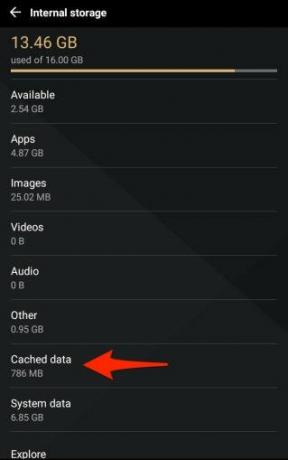
- Tryk på den rydde cache, og følg instruktionerne på skærmen.
Dette vil rydde dine cachedata fra enheden og muligvis rette din pixel 6a GPS.
Konklusion
Disse var alle rettelserne af pixel 6a, du kan prøve at reparere din GPS. Hvis disse metoder ikke virker for dig, kan du tjekke og se, om du har en aktiv internetforbindelse eller ej. Hvis du har en aktiv internetforbindelse, og du stadig har problemer med GPS'en, kan du altid kontakte Google Pixels servicecenter med dit problem. De ordner det helt sikkert.



